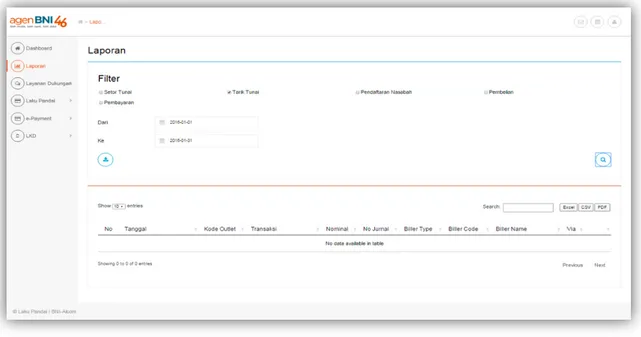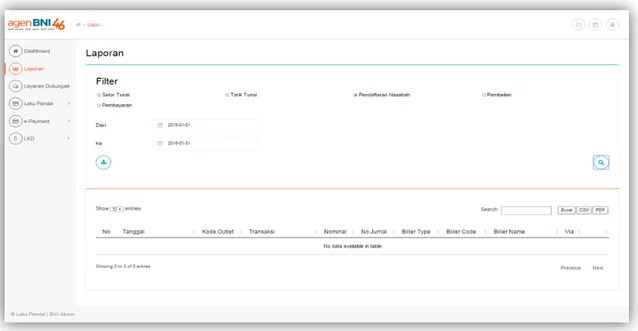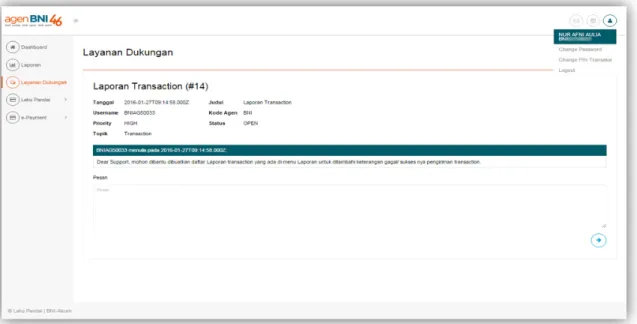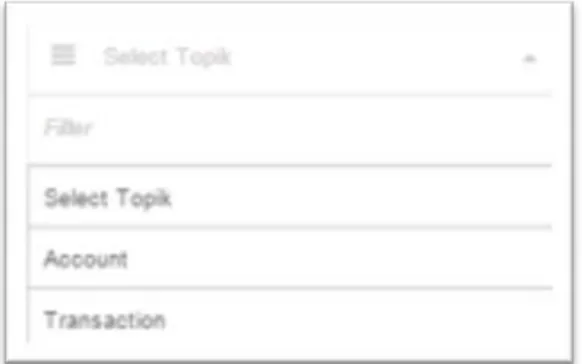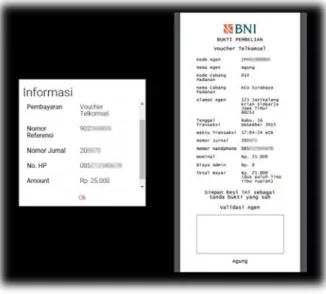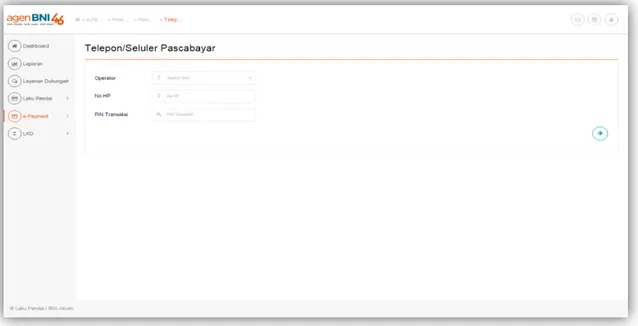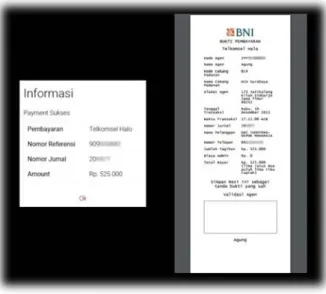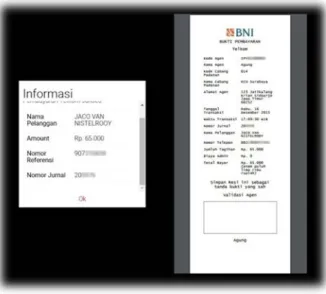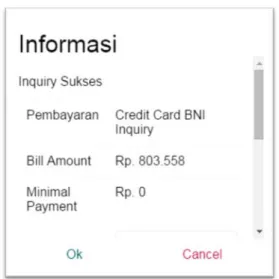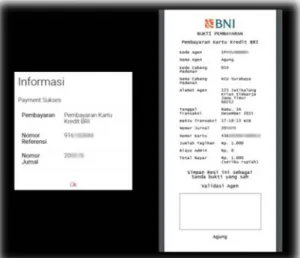u
User Guide agenBNI46 - Agen
Version 1.0
1
AGENBNI46
USER GUIDE
Version 1.0
u
User Guide agenBNI46 - Agen
Version 1.0
2
u
User Guide agenBNI46 - Agen
Version 1.0
3
Daftar Isi
LAKU PANDAI & LKD ... 1
Document History ... 2
Daftar Isi ... 3
I. Login Agen BNI46 ... 5
Tampilan Halaman Login ... 5
Tampilan Lupa Password ... 6
Tampilan Halaman Utama ... 6
Ubah Password ... 7
Ubah Pin Transaksi ... 7
Lupa Pin Transaksi ... 8
Reset Pin Transaksi ... 8
II. Menu Dashboard ... 9
Grafik Transaksi Laku pandai ... 10
Grafik Transaksi Bulan Ini ... 10
III. Menu Laporan ... 10
Fitur-fitur ... 10
A. Laporan Setor Tunai ...10
B. Laporan Tarik Tunai ... 11
C. Laporan Pendaftaran Nasabah ... 12
D. Laporan Pembelian ... 12
E. Laporan Pembayaran ... 13
IV. Menu Layanan Dukungan ... 14
History Tiket ... 14
Buat Tiket ... 15
V. Menu Laku pandai ... 16
Buka Rekening ... 16
Setoran ... 17
u
User Guide agenBNI46 - Agen
Version 1.0
4
VI. e-Payment ... 18 Pembelian ... 18 A. Telepon/Seluler Prabayar ... 18 Pembayaran ... 19 A. Telepon/Seluler Pascabayar ... 20 B. Telkom ... 21C. Kartu Kredit BNI ... 22
D. Kartu Kredit Non-BNI ... 23
E. Pinjaman/Personal Loan ... 25
F. Tiket Penerbangan ... 26
G. TV Berlangganan ... 28
H. Internet ... 29
I. ZIS dan Qurban ... 31
J. Asuransi Prudential ... 33
1.1 Premi Pertama ... 33
1.2 Premi Lanjutan ... 34
1.3 Top Up Premi ... 34
1.4 Biaya Cetak Ulang Polis ... 35
1.5 Biaya Perubahan Polis ... 35
1.6 Biaya Cetak Kartu ... 36
K. Asuransi BNI Life ... 36
1.1 Premi Pertama ... 37
1.2 Premi Lanjutan ... 38
1.3 Pinjaman Polis ... 39
1.4 Top Up Premi ... 40
1.5 Cetak Ulang Polis ... 40
u
User Guide agenBNI46 - Agen
Version 1.0
5
I.
Login AgenBNI
46Tampilan Halaman Login
Gambar 1. Tampilan Halaman Login
Halaman Login ke menu Agen BNI 46 dapat diakses melalui browsur url:
https://agenbni46.bni.co.id. Halaman ini digunakan untuk bisa masuk ke menu utama. Setelah halaman selesai dimuatkan, browser anda akan meminta ijin untuk menggunakan lokasi.
Keterangan:
Adalah tombol untuk mengaktifkan virtual keyboard untuk meningkatkan keamanan saat memasukkan password.
digunakan untuk bisa login di web agenBNI46
u
User Guide agenBNI46 - Agen
Version 1.0
6
Tampilan Lupa Pasword
Bagi user yang tidak dapat mengakses ke dalam akun karena telah lupa username atau
password, dapat mereset dengan mengeklik di halaman login. Tampilan
halaman adalah seperti ini:
Gambar 2: Tampilan Lupa Password
Mengisi alamat e-mail dan kolom pertanyaan tersebut, sistem akan mengirim e-mail untuk mereset password secara otomatis.
Tampilan Halaman Utama
Selanjutnya, tampilan halaman utama setiap kali user masuk ke dalam sistem adalah sebagai berikut:
u
User Guide agenBNI46 - Agen
Version 1.0
7
Ubah Password
Tampilan halaman Pengaturan Ubah Password adalah seperti ini:
Gambar 4: Tampilan Pengaturan Ubah Password
Untuk mengubah kata sandi, masukkan kata sandi yang sekarang satu kali, kata sandi baru dua kali. Selanjutnya klik Tanda Panah Warna Biru
Ubah Pin Transaksi
Tampilan halaman Pengaturan Ubah Pin Transaksi adalah seperti ini:
Gambar 5: Tampilan Ubah Pin Transaksi
Untuk mengubah pin transaksi, masukkan pin transaksi yang sekarang satu kali, pin transaksi baru dua kali. Selanjutnya klik Tanda Panah Warna Biru
u
User Guide agenBNI46 - Agen
Version 1.0
8
Lupa Pin Transaksi
Tampilan halaman Pengaturan Lupa Pin Transaksi adalah seperti ini:
Gambar 6: Tampilan Lupa Pin Transaksi
Mengisi password dan alamat e-mail, lalu klik Tanda Panah Warna Biru . Setelah itu
sistem akan mengirim e-mail berupa nomor token kepada user untuk bisa mereset PIN Transaksi di menu > Reset Pin Transaksi.
Reset Pin Transaksi
Tampilan halaman Pengaturan Reset Pin Transaksi adalah seperti ini:
Gambar 7: Tampilan Reset Pin Transaksi
Untuk Reset Pin Transaksi, masukkan token dan pin transaksi . Selanjutnya klik Tanda Panah
u
User Guide agenBNI46 - Agen
Version 1.0
9
Keterangan:
Fitur Fungsi
II.
Menu Dashboard
Di Menu Dashboard bisa menambah menu pilihan dengan cara klik menu add dibawah ini:
Pengaturan Ubah Password
Digunakan untuk mengubah password userdengan cara masukkan kata sandi yang sudah ada lalu masukkan kata sandi baru dan konfirmasi kata sandi baru.
Keluar
u
User Guide agenBNI46 - Agen
Version 1.0
10
Transaksi Laku Pandai
Transaksi Laku Pandai, akan menunjukan
pergerakan transaksi yang dilakukan oleh user selama per/bln yaitu:
• Setoran Tunai
• Tarik Tunai
• Pembukaan Rekening Transaksi Bulan ini
Transaksi Bulan Ini, akan menunjukan
pergerakan transaksi yang dilakukan oleh user selama per/bln yaitu:
• Setoran Tunai
• Tarik Tunai
• Pembelian
• Pembayaran
Gambar 8: Menu Dashboard
III.
Menu Laporan
Laporan Setor TunaiDigunakan untuk melihat data transaksi setor tunai nasabah yang telah dilakukan oleh agen. Mencentang kolom setor tunai, menfilter tanggal yang ingin dicari. Lalu klik tombol
u
User Guide agenBNI46 - Agen
Version 1.0
11
Gambar 9: Tampilan Laporan Setoran
Setiap kali transaksi setoran yang berhasil akan langsung mendebet (DB) ke rekening saldo agen. Di Laporan transaksi setoran akan mendapat No. Jurnal (nomor bukti transaksi pembayaran jika sukses). Serta Biller Type (jenis penagihan) dan Biller Code (Kode penagihan
rekening yang akan dibayarkan). Jika ingin mendownlod laporan klik tombol .Agen
juga dapat mencetak ulang struk yang sukses dengan mengklik tombol
Laporan Tarik Tunai
Digunakan untuk melihat data transaksi tarik tunai nasabah yang telah dilakukan oleh agen. Mencentang kolom tarik tunai, menfilter tanggal yang ingin dicari. Lalu klik Tanda Pencarian
Gambar 10: Tampilan Laporan Tarik Tunai
Setiap kali transaksi tarik tunai yang berhasil akan langsung mengkredit (CR) ke rekening saldo agen. Di Laporan transaksi setoran akan mendapat No. Jurnal (nomor bukti transaksi pembayaran jika sukses). Serta Biller Type (jenis penagihan) dan Biller Code (Kode penagihan rekening yang akan dibayarkan). Jika ingin mendownlod laporan klik tombol . Agen
u
User Guide agenBNI46 - Agen
Version 1.0
12
Laporan Pendaftaran Nasabah
Digunakan untuk melihat status pendaftaran nasabah.
Gambar 11: Tampilan Laporan Pendaftaran Nasabah
Laporan transaksi pendaftaran nasabah akan menunjukan jumlah ke seluruhan nasabah yang telah terdaftar di agenBNI46. Di Laporan pendaftaran nasabah yang berhasil di approve oleh BNI akan mendapat No. Jurnal. Serta Biller Type (jenis penagihan) dan Biller Code (Kode penagihan rekening yang akan dibayarkan). Jika ingin mendowlod laporan klik tombol Agen juga dapat mencetak ulang struk yang sukses dengan mengklik tombol
Pembelian
Digunakan untuk melihat data transaksi tarik tunai nasabah yang telah dilakukan oleh agen.
u
User Guide agenBNI46 - Agen
Version 1.0
13
Setiap kali transaksi pembelian yang berhasil akan langsung mendebet (DB) ke rekening saldo agen. Di Laporan transaksi pembelian akan mendapat No. Jurnal (nomor bukti transaksi pembayaran jika sukses). Serta Biller Type (jenis penagihan) dan Biller Code (Kode penagihan rekening yang akan dibayarkan). Jika ingin mendownlod laporan klik tombol
. Agen juga dapat mencetak ulang struk yang sukses dengan mengklik tombol
Pembayaran
Digunakan untuk melihat data transaksi pembayaran nasabah yang telah dilakukan oleh agen.
Gambar 13: Tampilan Laporan Pembayaran
Setiap kali transaksi pembayaran yang berhasil akan langsung mendebet (DB) ke rekening saldo agen. Di Laporan transaksi pembayaran yang berhasil akan mendapat No. Jurnal (nomor bukti transaksi pembayaran jika sukses). Serta Biller Type (jenis penagihan) dan
Biller Code (Kode penagihan rekening yang akan dibayarkan). Jika ingin mendownlod
laporan klik tombol Agen juga dapat mencetak ulang struk yang sukses dengan mengklik tombol
Keterangan:
Fitur Fungsi
Untuk mengatur data yang ditampilkan di halaman pertama. Dapat diatur untuk menampilkan 5, 10, 25, 50 atau semua (All) baris data per halaman. Navigasi untuk membuka halaman berikutnya maupun halaman sebelumnya (Page View). Untuk mencari data yang ada.
u
User Guide agenBNI46 - Agen
Version 1.0
14
Tombol untuk mengunduh laporan ke dalam format Excel.
Tombol untuk mengunduh laporan ke dalam format PDF.
Tombol untuk mengunduh laporan ke dalam format Microsoft Excel Comma Separated Value (CSV).
Menampilkan entri ke-1 sampai ke-10 dari 34 data
Untuk mendownlod laporan
Tombol untuk mencetak data (Print).
IV. Menu Layanan Dukungan
History Tiket
History Tiket adalah layanan yang dapat menghubungkan antara agen dengan super agen atau juga antara nasabah dengan agen. Di dalam History Tiket akan menampilkan semua tiket agen baik itu keluhan fitur layanan maupun transaksi agen.
u
User Guide agenBNI46 - Agen
Version 1.0
15
Gambar 15: Tampilan Rincian History tiket
Buat Tiket
Digunakan sebagai media untuk agen jika ada pertanyaan, keluhan maupun meminta bantuan kepada super agen. Agen membuka Tiket dengan dengan menulis judul, memilih topik, dan menandai prioritas tiket ini. Setelah agen membuat tiket, agen dapat mengecheck tiket-tiket yang telah dibuat di Menu Layanan Dukungan yang ada di > Histori Tiket.
u
User Guide agenBNI46 - Agen
Version 1.0
16
Untuk daftar pilihan topiknya tersedia pilihan:
Gambar 17: Pilihan Topik Yang Tersedia Di Formulir Buat Tiket
Untuk prioritasnya tersedia pilihan:
Gambar 18: Pilihan Tingkat Prioritas Yang Tersedia Di Formulir Buat Tiket
V. Menu Laku Pandai
Buka Rekening
Digunakan untuk pembukaan rekening awal agen. Mengisi nominal setor saldo awal minimum Rp 25.000, lalu klik Tanda Panah Warna Biru . Untuk selanjutnya pengisian
saldo tidak di kenakan minimumnya.
u
User Guide agenBNI46 - Agen
Version 1.0
17
Setoran
Digunakan untuk menjalankan transaksi setoran antara nasabah dengan agen.
Gambar 20: Menu Laku Pandai di Setoran
Masukan No. Rekening, Nominal Setoran dan PIN Transaksi, lalu klik Tanda Panah Warna
Biru . Untuk transaksi setoran tidak dikenakan batas minimum setor.
Tarik Tunai
Digunakan untuk menjalankan transaksi tarik tunai antara nasabah dengan agen.
Gambar 21: Menu Laku Pandai di Tarik Tunai
Masukan No. Rekening, masukan Nominal yang akan ditarik, masukan OTP, masukan PIN
u
User Guide agenBNI46 - Agen
Version 1.0
18
VI. e-Payment
Pembelian
Telepon/Seluler Prabayar
digunakan untuk melayani Trx pembelian voucher Pulsa. Diantaranya Voucher Telkomsel, Voucher Indosat, XL/AXIS, Tri, Smartfren.
Gambar 22: Tampilan Telepon/Seluler/Prabayar di e-Payment Pembelian
Memilih Nominal Voucher, masukan No.HP, masukan PIN Transaksi. Lalu klik Tanda Panah
Warna Biru .
Untuk daftar pilihan nominal tersedia pilihan:
Gambar 23: Pilihan Nominal Yang Tersedia di Telepon/Seluler Prabayar
Nominal Pembelian Voucher Pulsa:
Voucher Telkomsel: Voucher Indosat:
-Minimal saldo Rp 25.000 -Minimal saldo Rp 25.000
u
User Guide agenBNI46 - Agen
Version 1.0
19
Xl/AXIS: Tri:
-Minimal saldo Rp 25.000 -Minimal saldo Rp 30.000
-Maksimal saldo Rp 200.000 -Maksimal saldo Rp 500.000
Smartfren:
-Minimal saldo Rp 25.000
-Maksimal saldo Rp 500.000
Bukti Cetak Struk Pembayaran Voucher Telkomsel
Gambar 24: Tampilan Struk Pembayaran Voucher Telkomsel di Pembelian
Pembayaran
Digunakan sebagai layanan transaksi pembayaran yang telah dilakukan oleh nasabah.
u
User Guide agenBNI46 - Agen
Version 1.0
20
Telepon/Seluler Pascabayar
Menu pilihan Telepon/seluler/Pascabayar bisa melayani berbagai transaksi pembayaran operator. Diantaranya Operator Indosat Matrix, Telkomsel Hallo, Smartfren, Tri, XL XPLOR/AXIS
Gambar 26: Tampilan Telepon/Seluler Pascabayar di Menu Pembayaran
Memilih Operator yang tersedia, masukan No. Hp, masukan PIN Transaksi. Lalu klik Tanda
Panah Warna Biru . Setelah itu, akan mendapat Bill Amount (Jumlah Tagihan yang harus
dibayarkan). Jika tagihan sudah dibayarkan maka akan mendapat No. Jurnal (nomor bukti transaksi pembayaran sukses) yang ada di struk pembayaran. Agen juga dapat mencetak bukti struk pembayaran dengan mengklik tombol
Untuk daftar pilihan operator tersedia pilihan:
u
User Guide agenBNI46 - Agen
Version 1.0
21
Bukti Cetak Struk Pembayaran Telepon/Seluler/Pascabayar
Gambar 28: Tampilan Struk Pembayaran Telkomsel hallo di Telepon/Seluler/Pascabayar
Telkom
Digunakan untuk media transaksi pembayaran telkom yang dilakukan oleh nasabah.
Gambar 29: Tampilan Telkom di Menu Pembayaran
Masukan Kode Area, masukan No. Telepon, masukan PIN Transaksi. Lalu klik Tanda Panah
Warna Biru . Setelah itu, akan mendapat Bill Amount (Jumlah Tagihan yang harus
dibayarkan). Jika tagihan sudah dibayarkan maka akan mendapat No. Jurnal (nomor bukti transaksi pembayaran sukses) yang ada di struk pembayaran. Agen juga dapat mencetak bukti struk pembayaran dengan mengklik tombol
u
User Guide agenBNI46 - Agen
Version 1.0
22
Bukti Cetak Struk Pembayaran Telkom
Gambar 30: Tampilan Struk Pembayaran Telkom di Pembelian
Kartu Kredit BNI
Digunakan untuk media transaksi pembayaran kartu kredit BNI yang dilakukan oleh nasabah.
Gambar 31: Tampilan Kartu Kredit BNI di Menu Pembayaran
Memilih Operator yang tersedia, masukan No. Kartu Kredit, masukan PIN Transaksi. Lalu klik
Tanda Panah Warna Biru . Setelah itu, akan mendapat Bill Amount (Jumlah Tagihan yang
harus dibayarkan). Jika tagihan sudah dibayarkan maka akan mendapat No. Jurnal (nomor bukti transaksi pembayaran sukses) yang ada di struk pembayaran. Agen juga dapat mencetak bukti struk pembayaran dengan mengklik tombol
u
User Guide agenBNI46 - Agen
Version 1.0
23
Inquiry Sukses Pembayaran Kartu Kredit BNI
Gambar 32: Tampilan Inquiry Sukses di Kartu Kredit BNI
Kartu Kredit Non-BNI
Digunakan untuk media transaksi pembayaran kartu kredit Non-BNI yang dilakukan oleh nasabah.
Gambar 33: Tampilan Kartu Kredit Non-BNI di e-Payment Pembayaran
Memilih Operator yang tersedia, masukan No. Kartu Kredit, masukan Nominal, masukan PIN Transaksi. Lalu klik Tanda Panah Warna Biru . Setelah itu, akan mendapat Bill Amount
(Jumlah Tagihan yang harus dibayarkan). Jika tagihan sudah dibayarkan maka akan mendapat No. Jurnal (nomor bukti transaksi pembayaran sukses) yang ada di struk pembayaran. Agen juga dapat mencetak bukti struk pembayaran dengan mengklik tombol
u
User Guide agenBNI46 - Agen
Version 1.0
24
Untuk daftar pilihan operator tersedia pilihan:
Gambar 34: Pilihan Operator Yang Tersedia di Kartu Kredit Non-BNI
Menu pilihan Operator yang tersedia diantaranya Amex, ANZ Indonesia, BRI, Bukopin, Citibank, Danamon, HSBC, Mega, Niaga, Panin, Permata/GE, Standard Chartered.
Bukti Cetak Struk Pembayaran Kartu Kredit Non-BNI
u
User Guide agenBNI46 - Agen
Version 1.0
25
Pinjaman/Personal Loan
Pinjaman/Personal Loan fungsinya untuk memberikan pinjaman dana kepada nasabah. Dengan menggunakan menu pinjaman/personal loan, nasabah dapat melakukan transaksi pembayaran hutang.
Gambar 36: Tampilan Pinjaman/Personal Loan di e-Payment Pembayaran
Memilih Nama Bank, masukan No. Kartu Kredit, masukan Nominal, masukan PIN Transaksi . Lalu klik Tanda Panah Warna Biru . Setelah itu, akan mendapat Bill Amount (Jumlah
Tagihan yang harus dibayarkan). Jika tagihan sudah dibayarkan maka akan mendapat No.
Jurnal (nomor bukti transaksi pembayaran sukses) yang ada di struk pembayaran. Agen juga
dapat mencetak bukti struk pembayaran dengan mengklik tombol
Untuk daftar pilihan Nama Bank tersedia pilihan:
Gambar 37: Pilihan Nama Bank Yang Tersedia di Kartu Kredit Non-BNI
Menu pilihan Nama Bank yang tersedia diantaranya ANZ, Citibank, HSBC, Standard Chartered.
u
User Guide agenBNI46 - Agen
Version 1.0
26
Bukti Cetak Struk Pembayaran Pinjaman/Personal Loan
Gambar 38: Tampilan Struk Pembayaran Pinjaman ANZ di Pinjaman/Personal Loan
Tiket Penerbangan
Digunakan untuk media transaksi pembayaran tiket penerbangan yang dilakukan oleh nasabah.
Gambar 39: Tampilan Tiket Penerbangan di e-Payment Pembayaran
Memilih Nama Maskapai, masukan Kode Bayar, masukan PIN Transaksi. Lalu klik Tanda
Panah Warna Biru . Setelah itu, akan mendapat Bill Amount (Jumlah Tagihan yang harus
dibayarkan). Jika tagihan sudah dibayarkan maka akan mendapat No. Jurnal (nomor bukti transaksi pembayaran sukses) yang ada di struk pembayaran. Agen juga dapat mencetak bukti struk pembayaran dengan mengklik tombol
u
User Guide agenBNI46 - Agen
Version 1.0
27
Untuk daftar pilihan Nama Maskapai tersedia pilihan:
Gambar 40: Pilihan Nama Maskapai Yang Tersedia di Tiket Penerbangan
Menu pilihan Nama Maskapai yang tersedia diantaranya Air Asia, Citilink, Garuda, Lion Air, Sriwijaya.
Bukti Cetak Struk Pembayaran Tiket penerbangan
u
User Guide agenBNI46 - Agen
Version 1.0
28
TV Berlangganan
Digunakan untuk media transaksi pembayaran tv berlangganan yangdilakukanan oleh nasabah.
Gambar 42: Tampilan TV Berlangganan di e-Payment Pembayaran
Memilih Nama TV Berlangganan, masukan Nomor ID Berlangganan, masukan Nominal,
masukan PIN Transaksi. Lalu klik Tanda Panah Warna Biru . Setelah itu, akan
mendapat Bill Amount (Jumlah Tagihan yang harus dibayarkan). Jika tagihan sudah dibayarkan maka akan mendapat No. Jurnal (nomor bukti transaksi pembayaran sukses) yang ada di struk pembayaran. Agen juga dapat mencetak bukti struk pembayaran dengan mengklik tombol
Untuk daftar Nama TV Berlangganan tersedia pilihan:
u
User Guide agenBNI46 - Agen
Version 1.0
29
Bukti Cetak Struk TV Berlangganan
Gambar 44: Tampilan Struk Pembayaran Fisrt Media di TV Berlangganan
Internet
Digunakan untuk media transaksi pembayaran internet yang dilakukan oleh nasabah.
Gambar 45: Tampilan Internet di e-Payment Pembayaran
Memilih Nama Produk(Telkom speedy), masukan Nomor Billing, masukan PIN Transaksi. Lalu klik Tanda Panah Warna Biru . Setelah itu, akan mendapat Bill Amount (Jumlah Tagihan
yang harus dibayarkan). Jika tagihan sudah dibayarkan maka akan mendapat No. Jurnal (nomor bukti transaksi pembayaran sukses) yang ada di struk pembayaran. Agen juga dapat mencetak bukti struk pembayaran dengan mengklik tombol
u
User Guide agenBNI46 - Agen
Version 1.0
30
Untuk daftar pilihan Nama Produk tersedia pilihan:
Gambar 46: Pilihan Nama Produk Yang Tersedia di Internet
Bukti Cetak Struk Internet Telkom Speedy
u
User Guide agenBNI46 - Agen
Version 1.0
31
Zis dan Qurban
Digunakan untuk melakukan transksi pembayaran zis dan qurban yang dilakukan oleh nasabah.
Gambar 48: Tampilan Zis dan Qurban Di e-Payment Pembayaran
Memilih Tipe Layanan, masukan Nomor Billing, memasukan PIN Transaksi. Lalu klik Tanda
Panah Warna Biru . Setelah itu, akan mendapat Bill Amount (Jumlah Tagihan yang harus
dibayarkan). Jika tagihan sudah dibayarkan maka akan mendapat No. Jurnal (nomor bukti transaksi pembayaran sukses) yang ada di struk pembayaran. Agen juga dapat mencetak bukti struk pembayaran dengan mengklik tombol
Untuk daftar pilihan Tipe Layanan tersedia pilihan:
Gambar 49: Pilihan Tipe Layanan Yang Tersedia di Zis dan Qurban
Menu Pilihan Tipe Layanan yang tersedia diantaranya Infaq/Shadaqah, Qurban, Wakaf Tunai dan Zakat.
u
User Guide agenBNI46 - Agen
Version 1.0
32
Untuk daftar pilihan di Badan Amil tersedia pilihan:
Gambar 50: Pilihan Badan Amil Yang Tersedia di Zis dan Qurban
Setelah memilih Tipe Layanan, akan muncul daftar pilihan di Badan Amil yang menampilkan daftar pilihan berbeda-beda sesuai Tipe Layanan yang dipilih.
Bukti Cetak Struk Zis dan Qurban
u
User Guide agenBNI46 - Agen
Version 1.0
33
Asuransi Prudential
Digunakan untuk melakukan transaksi pembayaran insurance prudential yang dilakukan oleh nasabah.
Gambar 52: Tampilan Insurance Prudential di e-Payment Pembayaran
Tipe pembayaran:
- Premi Pertama - Biaya Perubahan Polis
- Premi Lanjutan - Biaya Cetak Kartu
- Top Up Premi
- Biaya Cetak Ulang Polis
Premi Pertama
Masukan Account No, masukan Ammount, masukan PIN Transaksi. Lalu klik Tanda Panah
u
User Guide agenBNI46 - Agen
Version 1.0
34
Gambar 53: Tampilan Premi Pertama di Insurance Prudential
Premi Lanjutan
Masukan Account No, masukan PIN Transaksi. Lalu klik Tanda Panah Warna Biru .
Gambar 53: Tampilan Premi Lanjutan di Insurance Prudential
Top Up Premi
Masukan Account No, masukan PIN Transaksi. Lalu klik Tanda Panah Warna Biru .
u
User Guide agenBNI46 - Agen
Version 1.0
35
Biaya Cetak Ulang Polis
Masukan Account No, masukan PIN Transaksi. Lalu klik Tanda Panah Warna Biru .
Gambar 55: Tampilan Biaya Cetak Ulang Polis di Insurance Prudential
Biaya Perubahan Polis
Masukkan Account No, masukkan PIN Transaksi. Lalu klik Tanda Panah Warna Biru .
u
User Guide agenBNI46 - Agen
Version 1.0
36
Biaya Cetak Kartu
Masukkan No. Akun, masukan PIN Transaksi. Lalu klik Tanda Panah Warna Biru .
Gambar 57: Tampilan Biaya Cetak Kartu di Insurance Prudential
Asuransi BNI Life
Digunakan untuk melakukan transaksi pembayaran Insurance BNI Life yang dilakukan oleh nasabah.
u
User Guide agenBNI46 - Agen
Version 1.0
37
Untuk daftar pilihan Jenis Pembayaran tersedia pilihan:
Gambar 59: Pilihan Jenis Pembayaran Yang Tersedia di Insurance BNI Life
Jenis Pembayaran: • Premi Pertama • Premi Lanjutan • Pinjaman Polis • Top Up Premi • Cetak Ulang Polis • Biaya Cetak Ulang Polis
Premi Pertama
Masukkan No Polis/Premi/SPAJ, masukkan Nominal, masukkan PIN Transaksi. Lalu klik Tanda
Panah Warna Biru .
u
User Guide agenBNI46 - Agen
Version 1.0
38
Bukti Cetak Struk Pembayaran BNI Life
Gambar 61: Tampilan Struk Pembayaran Premi Pertama di BNI Life
Premi Lanjutan
Masukkan No Polis/Premi/SPAJ, masukkan PIN Transaksi. Lalu klik Tanda Panah Warna Biru
u
User Guide agenBNI46 - Agen
Version 1.0
39
Bukti Cetak Struk Pembayaran BNI Life
Gambar 63: Tampilan Struk Pembayaran Premi Lanjutan di BNI Life
Pinjaman Polis
Masukkan No Polis/Premi/SPAJ, masukkan Nominal, masukkan PIN Transaksi. Lalu klik Tanda
Panah Warna Biru .
u
User Guide agenBNI46 - Agen
Version 1.0
40
Top Up Premi
Masukkin No Polis/Premi/SPAJ, masukkan Nominal, masukkan PIN Transaksi. klik Tanda
Panah Warna Biru .
Gambar 65: Tampilan Top Up Premi di Insurance BNI Life
Cetak Ulang Polis
Masukkan No Polis/Premi/SPAJ, masukkan PIN Transaksi. klik Tanda Panah Warna Biru .
u
User Guide agenBNI46 - Agen
Version 1.0
41
Biaya Cetak Ulang Polis
Masukkan No Polis/Premi/SPAJ, masukkan Nominal, masukkan PIN Transaksi . klik Tanda
Panah Warna Biru .